So stoppen Sie die iCloud Photo Library von der Verwendung Ihrer Mobilfunkdaten

Die iCloud Photo Library ist eine der Funktionen, die einfach funktioniert: Nehmen Sie ein Foto oder Video auf Ihrem iPhone, und in wenigen Augenblicken ist es verfügbar auf all Ihren Apple-Geräten. Es ist jedoch nicht großartig, wenn Sie eine niedrige Datenmenge haben.
In iOS 10 und früheren Versionen wurde die iCloud Photo Library nur über WLAN hochgeladen. Aber in iOS 11 ermöglichte Apple das Hochladen von Mobilfunkdaten. Das ist großartig, wenn Sie eine hohe Datenobergrenze haben, aber nicht so gut, wenn Ihre Obergrenze niedrig ist und Sie viele hochauflösende Fotos und Zeitlupenaufnahmen aufnehmen. So können Sie es deaktivieren:
VERWANDT: Alles, was Sie über die Verwendung von iCloud Drive und iCloud Photo Library wissen müssen
Öffnen Sie Einstellungen und wählen Sie Fotos> Mobile Daten.
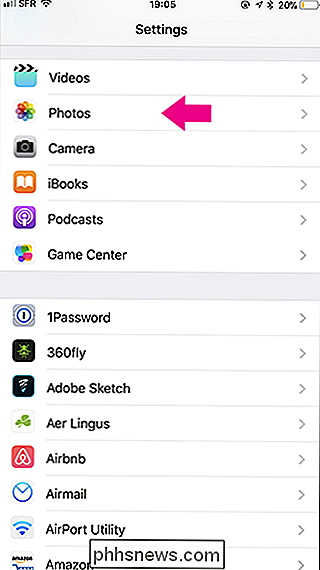
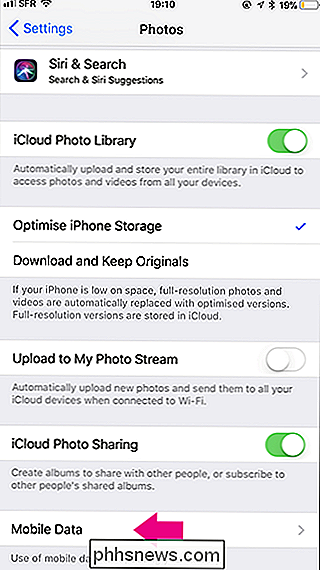
Schalten Sie den Mobile Data-Schalter aus .
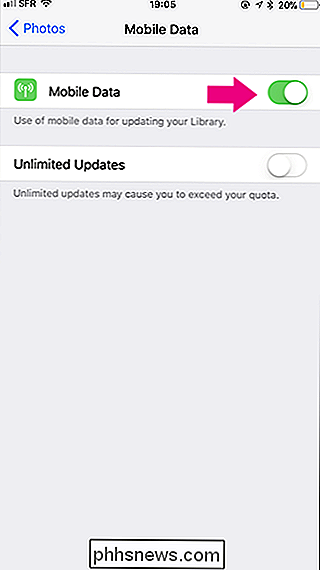
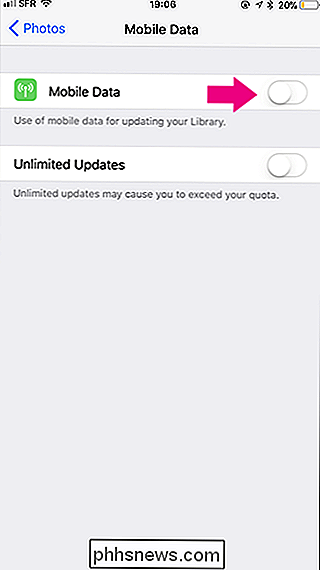
Jetzt wird iCloud Photos nicht mehr in Ihre Mobilfunk-Datenmenge aufgenommen. Fotos und Videos, die Sie aufnehmen, werden nur hochgeladen, wenn Sie mit dem WLAN verbunden sind.

Der Computer speichert die Uhrzeit in einer Hardwareuhr auf seinem Motherboard. Die Uhr behält die Zeit, auch wenn der Computer ausgeschaltet ist. Standardmäßig geht Windows davon aus, dass die Uhrzeit in lokaler Zeit gespeichert wird, während Linux davon ausgeht, dass die Uhrzeit in UTC-Zeit gespeichert wird, und wendet einen Offset an.

So erstellen Sie gemeinsam genutzte und gemeinsam genutzte Fotoalben auf Ihrem iPhone
Wenn Sie Fotos mit einem Freund oder Dutzenden von Freunden teilen möchten, richten Sie ein gemeinsames Album ein, in dem alle Urlaubsfotos speichern können Teilen Sie Ihr Album sogar mit der ganzen Welt, iCloud Photo Sharing macht es einfach, Ihre Fotos direkt von Ihrem iPhone oder iPad aus zu teilen.



